win11为什么没有此电脑 Win11电脑桌面没有我的电脑图标怎么办
更新时间:2024-03-31 15:00:26作者:yang
Win11系统相比于之前的版本做出了许多改动,其中一个显着的变化就是桌面上没有了传统的我的电脑图标,对于习惯了在桌面上快速访问文件和驱动器的用户来说,这无疑是一个挑战。面对这种情况,我们应该如何解决呢?接下来我们将探讨一些方法来解决Win11电脑桌面没有我的电脑图标的问题。
步骤如下:
1.
在电脑桌面空白的位置,鼠标右击。打开【个性化】。
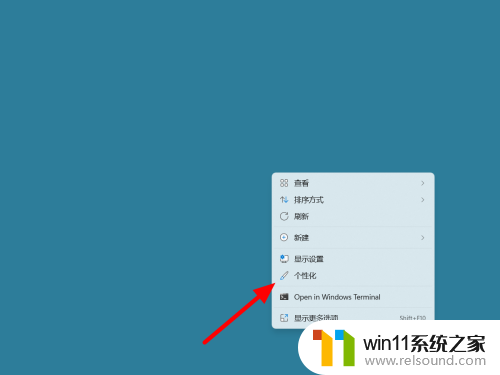
2.进入个性化中打开【主题】选项。
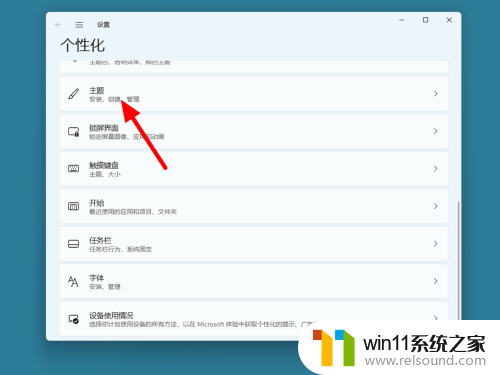
3.进入主题中打开【桌面图标设置】。
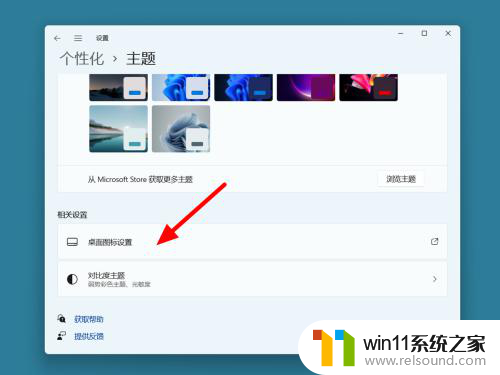
4.选中【计算机】,单击【确定】。即可完成恢复。
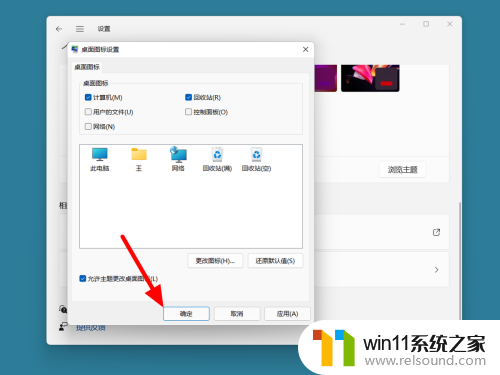
以上就是为什么此电脑无法安装Win11的全部内容,对于不了解的用户,可以按照小编提供的方法进行操作,希望这能帮助到大家。
win11为什么没有此电脑 Win11电脑桌面没有我的电脑图标怎么办相关教程
- win11怎么显示此电脑 win11桌面显示此电脑的步骤
- 显示我的电脑win11的方法 桌面显示我的电脑win11如何操作
- 更新完win11没有声音怎么回事 更新win11没声音如何解决
- win11如何将此电脑固定到任务栏 win11将此电脑固定到任务栏的方法
- win11设备管理器中没有蓝牙
- win11电脑取消开机密码的方法 win11取消登陆密码如何操作
- win11如何设置任务栏小图标 win11任务栏小图标怎么设置
- win11所有文件都不能拖动怎么办
- win11怎么改变鼠标样式
- win11d盘扩展不了为什么 win11 D盘不能扩展卷如何解决
- win10默认显示更多选项
- win11系统扩展屏幕
- win11桌面黑屏但是能打开任务管理器
- win11无法找到声音输出设备
- win11不能解压rar文件怎么办
- win11修改host文件
win11系统教程推荐